安装为 window 服务的tomcat修改jvm内存的两种方法
目录
- 第一种方法
- 第二种方法
第一种方法
1.快捷键按win+r弹出运行窗口输入regedit进入注册表编辑器
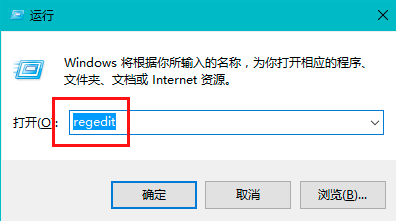
2、在服务注册里,找到对应tomcat服务

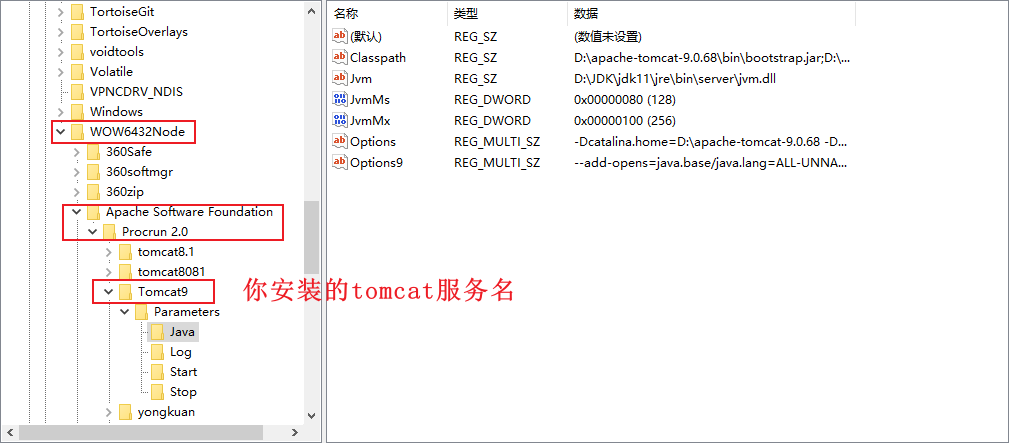
3、在服务注册表中有JvmMx 最大、JvmMs最小,然后选择10进制修改,根据使用场景调整大小

4.重新启动tomcat服务,检查tomcat输出日志,显示-Xms,-Xmx内存已经修改为你设置的大小
第二种方法
先找到Tomcat下bin路径下的catalina.bat文件
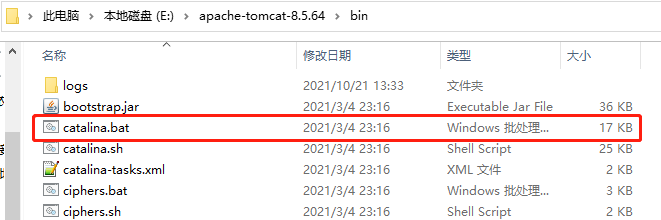
编辑catalina.bat文件,在第二行设置JVM 堆内存大小
set JAVA_OPTS=-server -Xms512m -Xmx1024m -XX:PermSize=512M -XX:MaxPermSize=1024M
-Xms代表分配给JVM 堆初始内存的最小值
-Xmx代表分配给JVM 堆初始内存的最大值
-XX:PermSize代表分配给非堆区初始内存最小值
-XX:MaxPermSize代表分配给非堆区初始内存最大值
在分配给JVM内存时一定要根据自己的项目情况而定,每个项目所需的内存大小都是不一样的,还要注意的是分配的JVM 堆初始内存最大值和非堆区初始内存最大值不能超过操作系统的可用内存

到此这篇关于安装为 window 服务的tomcat修改jvm内存的文章就介绍到这了,更多相关tomcat修改jvm内存内容请搜索我们以前的文章或继续浏览下面的相关文章希望大家以后多多支持我们!
相关推荐
-
利用systemctl管理Tomcat启动、停止、重启及开机启动详解
前言 本文主要给大家介绍了关于systemctl管理Tomcat启动.停止.重启及开机启动的相关内容,分享出来供大家参考学习,下面话不多说了,来一起看看详细的介绍吧. 1. 创建服务 用service来管理服务的时候,是在/etc/init.d/目录中创建一个脚本文件,来管理服务的启动和停止,在systemctl中,也类似,文件目录有所不同,在/lib/systemd/system目录下创建一个脚本文件tomcat,里面的内容如下: [Unit] Description=Tomcat After
-
Windows下tomcat安装图文教程(安装版)
下载tomcat安装文件,官方下载地址是:http://tomcat.apache.org/,本文以tomcat-7.0.26版本为例进行安装过程的说明: Windows下tomcat安装图文教程 1.双击apache-tomcat-7.0.26.exe开始tomcat的安装,见图1. 图1 2.点击Next,进入第二步,同意它的安装协议条款,见图2,点击I Agree继续安装. 图2 3.选择安装选项,默认是Normal,可以看图3,点开Tomcat,选中Service,以后将可以在管理的服务
-
解读Tomcat启动、重启、暂停操作(window)
目录 概述 1.启动和关闭tomcat 2.常见异常 3.随系统开机启动 总结 概述 Tomcat安装比较容易,只要在官网选择合适版本https://tomcat.apache.org,然后解压,配置一下tomcat和java环境就可以了. 具体可以百度一下,这里只想涉及重启.启动.bin目录下一些脚本说明与使用. 1.启动和关闭tomcat 前提是,已经安装好tomcat和配置好java和tomcat环境变量. 我们找到安装目录下的bin目录查看执行文件脚本(以Window为例) .sh是Un
-
Pandas修改DataFrame列名的两种方法实例
目录 解决方法1:通过DataFrame.columns类的自身属性修改 1.暴力修改 2.stirp方法 3.lambda表达式 解决方法2:通过DataFrame.rename()函数修改 1.暴力修改(可以只修改部分列名) 2.lambda表达式 pandas更改DataFrame的行名或列名实例 更改列名 更改行名 总结 输入: $a $b $c $d $e 0 1 2 3 4 5 期望的输出: a b c d e0 1 2 3 4 5 原数据DataFrame: im
-
Java从服务端下载Excel模板文件的两种方法
本文实例为大家分享了Java从服务端下载Excel模板文件的具体实现代码,供大家参考,具体内容如下 方法一 (2021年01月更新) 生成excel模板 @RequestMapping("/downloadExcel") public void downloadExcel(HttpServletResponse response, HttpServletRequest request) { String [] excelHeader = {"姓名",
-
教你如何通过JConsoler监控Tomcat的JVM内存
目录 1.监控Tomcat的方式 2.Java自带的监控命令 3.Tomcat故障案例 4.配置Tomcat JMX监控 5.使用Jsconsole连接JMX查看监控数据 通过JConsoler监控Tomcat的JVM内存 1.监控Tomcat的方式 简单命令 现成脚本 通过zabbix自定义监控 自定义监控 只要是用命令能得到的东西都能去监控 通过jmx 对java进行监控 其他监控 通过ipmi 监控硬件的 通过snmp 监控网络设备的,只要支持snmp都能监控 2.Java自带的监控命令
-
Tomcat下载安装并部署到IDEA的教程(附带idea两种热部署设置方法)
使用Idea的时候,修改了代码,需要反复的重启Tomcat,查看效果,是不是贼烦?还记得刚上手idea的时候,瞎配置部署Tomcat,结果最后修改一个jsp都要重新启动服务器,我这金牛座程序员能忍?~这个时候就必须砸电脑了~这个时候就可以在项目中加入热部署,这样才会大大节省开发效率! @ Tomcat下载教程 其实下载贼简单,至于为什么要加教程二字~因为好听顺口得劲~ 官网地址-点击进入 http://tomcat.apache.org/ Tomcat安装教程 解压即可,安装就over了,但解压
-
Ubuntu 安装 JDK8 的两种方法(总结)
ubuntu 安装jdk 的两种方法总结: 1:通过ppa(源) 方式安装. 2:通过官网下载安装包安装. 这里推荐第1种,因为可以通过 apt-get upgrade 方式方便获得jdk的升级 使用ppa/源方式安装 1.添加ppa sudo add-apt-repository ppa:webupd8team/java sudo apt-get update 2.安装oracle-java-installer jdk8 sudo apt-get install oracle-java8-in
-
Tomcat日志自动分割的三种方法
目录 1.方法一:使用 cronolog 2.方法二:使用 rotatelogs 3.方法三:使用脚本 修改前的 tomcat 都是将所有数据保存在一个日志文件 catalina.out 中,平时实验环境下没有什么问题,但是在生产环境中,由于数据量巨大,会导致日志查看困难,因此将日志通过某些方法进行自动分割,而修改后的 tomcat 将会按“日”保存日志文件,文件格式例如:catalina.2022-6-10.out 1.方法一:使用 cronolog 官网:http://cronolog.or
-
mysql 5.7.20解压版安装方法步骤详解(两种方法)
我来讲解下window64位下MySQL的安装,MySQL是在5.7开始安装版就只有32位下载服务了,这里我讲解解压版的MySQL如何安装,在安装MySQL解压版时对于新手的小编来说也是头疼得很,各种问题各种来没有安装版的一键轻松搞定的方便,安装时需要注意三点:1.路径配置,2.安装时MySQL端口被占用这时需要关闭被占用端口,3.cmd必须是在管理员环境下设置MySQL信息. MySQL官网: https://www.mysql.com/downloads/ http://www.jb51.n
-
js修改onclick动作的四种方法(推荐)
第一种:button.onclick = Function("alert('hello');"); 第二种:button.onclick = function(){alert("hello"); }; 第三种:button.onclick = myAlert; function myAlert(){ alert("hello"); } 第四种: 这种情况更加动态,更为实用,而且
-
MySql安装启动两种方法教程详解
mysql安装启动两种方法如下所示: 方法一(简单版): 1.cmd进入mysql安装的bin目录:mysqld.exe –install 2.net start mysql 服务启动(或者选择计算机->(右键)管理->服务和应用程序->服务->mysql右键启动服务) 3.mysql –uroot –p 回车 4.password留空 回车 方法二: 1.cmd进入到mysql安装目录bin,如:D:\MySQL Server 5.6\bin 2.mysqld --console
-
分享MongoDB修改oplog大小的4种方法
目录 方法一 方法二 方法三 1.关闭mongod 2.修改配置文件 3.启动mongod实例,并备份oplog 4.重建oplog 5.插入前面保存的oplog时间点记录 6.关闭mongod实例 方法四 1.查看oplog大小 2.修改oplog大小 3.验证oplog大小 4.整理碎片,回收空间(可选) 修改oplog有四种方法: 方法一 步骤如下: 停掉所有secondary节点 主节点删除local目录下文件,副本节点删除数据目录下所有文件 修改所有节点的配置文件,如:oplogSiz
随机推荐
- php 模拟 asp.net webFrom 按钮提交事件实例
- Eclipse 格式化代码时不换行与自动换行的实现方法
- VBS 16进制验证特定字符
- JavaScript中统计Textarea字数并提示还能输入的字符
- 微信小程序 input输入框控件详解及实例(多种示例)
- 用注册表清除3389登陆记录的方法
- JavaScript获取指定元素位置的方法
- PHP下通过QRCode类库创建中间带网站LOGO的二维码
- Android实现学生管理系统
- 详解使用jquery.i18n.properties 实现web前端国际化
- js+css实现导航效果实例
- Ajax长连接项目案例
- JQuery中使文本框获得焦点的方法实例分析
- js实现按钮控制带有停顿效果的图片滚动
- [Oracle] Data Guard 之 Redo传输详解
- 13个绚丽的Jquery 界面设计网站推荐
- JavaScript获取对象在页面中位置坐标的方法
- Bootstrap table的使用方法
- Linux操作系统添加新硬盘方法
- java排序算法之_选择排序(实例讲解)

